这篇文章主要为大家分析了win8系统怎样调cf烟雾头的相关知识点,内容详细易懂,操作细节合理,具有一定参考价值。如果感兴趣的话,不妨跟着跟随小编一起来看看,下面跟着小编一起深入学习“win8系统怎样调cf烟雾头”的知识吧。
通过烟雾头我们可以更清晰的看清敌人所在的位置。为了更好的去享受着款游戏的乐趣。不过在win8系统中有时候会因为一些问题导致烟雾头出现偏差,那么如何解决呢?
win8系统调cf烟雾头的步骤:
一、首先右键桌面空白处打开菜单,选择“NVIDIA控制面板”,如果没有可以在控制面板中找到并打开。
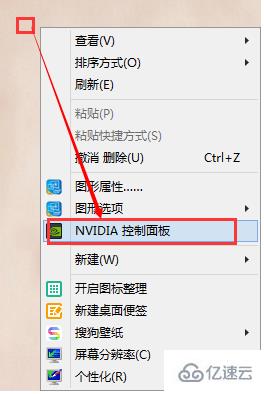
二、进入“NVIDIA控制面板”后,点击“调整桌面颜色设置”,颜色设置方式设置为“使用NVIDIA设置”,颜色通道为所有通道,亮度设置为75%、对比度65%、灰度1.36、数字振动控制90%、色调+9°,设置完点击应用
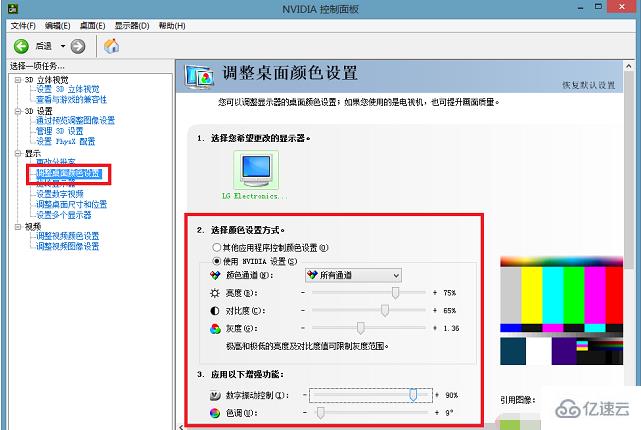
三、接着切换到“调整视频颜色设置”,亮度设置为75%、对比度55%、色调16、饱和度35%,设置完成点击应用
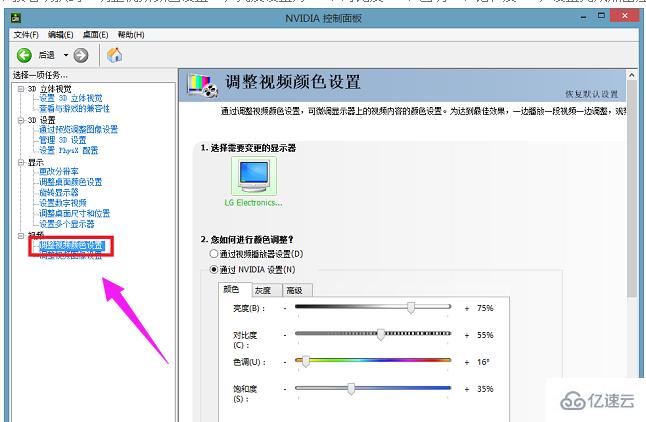
四、另外还要设置16位色,右键cf的图标打开菜单,选择“属性”,然后切换到“兼容性”选项卡,勾选“简化的颜色模式”,设置为“16位(65536)色”,点击确定。
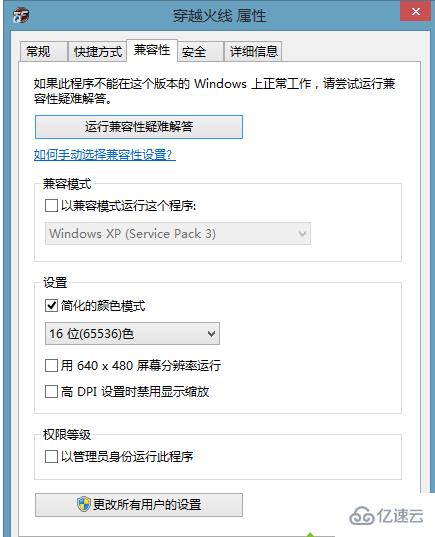
关于“win8系统怎样调cf烟雾头”就介绍到这了,更多相关内容可以搜索亿速云以前的文章,希望能够帮助大家答疑解惑,请多多支持亿速云网站!
亿速云「云服务器」,即开即用、新一代英特尔至强铂金CPU、三副本存储NVMe SSD云盘,价格低至29元/月。点击查看>>
免责声明:本站发布的内容(图片、视频和文字)以原创、转载和分享为主,文章观点不代表本网站立场,如果涉及侵权请联系站长邮箱:is@yisu.com进行举报,并提供相关证据,一经查实,将立刻删除涉嫌侵权内容。